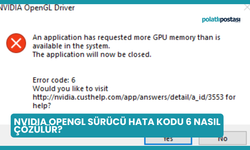Windows'u biçimlendirdikten veya bir sürüm güncellemesi yükledikten sonra, Windows 11 kullanıcıları genellikle Ekran sürücüsüyle bağlantılı, 'Sorun bildirdiği için Windows bu aygıtı durdurdu' yazan alışılmadık bir hata mesajıyla karşılaşır. Bu sorun, genellikle 'Kod 43' olarak belirtilir ve Cihaz Yöneticisi'nde hata mesajı görünür. Son zamanlarda aynı hatayı alanlar için bir çözüm önerisi sunuyoruz.
Ekran Sürücüsünde Kod 43 Hatası Nedir?
Yakın zamanda Hata Kodu 43'ü alıyorsanız, bu genellikle Windows 11'in cihazınızla iletişim kuramadığı ve gerekli sürücülerin çöktüğü anlamına gelir. Bu durum, bilgisayarınızda kullanılan Ekran Sürücüleriyle doğrudan ilişkilidir. Ancak, donanım arızası da olabilir. Ancak, sorunu çözmeden önce, sorunun bir yazılım mı yoksa donanım mı olduğunu belirlemek önemlidir.
Grafik Aygıtı Sürücüsü Hata Kodu 43 Nasıl Düzeltilir?
Windows 11'de Hata Kodu 43'ün nedeni bilinmediğinden, grafik sürücüsü sorunlarını çözmek için çeşitli adımlar deneyebilirsiniz. İşte bu sorunu çözmek için 8 adım:
- Bilgisayarınızı/Dizüstü Bilgisayarınızı Kapatın: Windows 11'de bu tür sorunların üstesinden gelmek için kapatma veya zorla kapatma gereklidir. İşte yapmanız gerekenler:
- Donanım ve Cihaz Sorun Gidericisini Çalıştırın: Windows 11'de donanım ve cihazlarla ilgili sorunları çözmek için özel bir sorun giderici bulunur.
- Grafik Sürücünüzü Güncelleyin: Birçok Windows 11 kullanıcısı, grafik aygıtı hata kodu 43 sorununu grafik sürücüsünü güncelleyerek çözdüğünü iddia etti.
- Grafik Sürücüsü Güncellemelerini Geri Alın: Grafik sürücünüzü güncellemek işe yaramadıysa sürücüleri önceki sürüme geri almayı deneyebilirsiniz.
- Grafik Aygıtını Kaldır: Hem güncelleme hem de geri alma, Grafik aygıtı hata kodu 43'ü düzeltmede başarısız olursa, grafik aygıtını sisteminizden kaldırmayı deneyebilirsiniz.
- Hız Aşırtmayı Devre Dışı Bırakın: GPU hız aşırtması yapılıyorsa değişiklikleri geri alın ve kontrol edin.
- Grafik Sürücüsünü Resmi Web Sitesinden İndirin ve Yükleyin: Grafik sürücüsünü resmi web sitesinden indirip manuel olarak yüklemeyi deneyebilirsiniz.
- BIOS'unuzu Güncelleyin: BIOS'unuzu güncelleyerek sorunu çözebilirsiniz.
Bu adımları uyguladıktan sonra sorun devam ederse, donanım arızası olasılığını ortadan kaldırmak için yerel bir servis merkezine başvurabilirsiniz. Daha fazla yardıma ihtiyacınız olursa yorumlarda bize bildirin.